推荐内容
西部数据Black NVME SSD怎么用U盘装Win7教程
2018-11-29 来源:本站整理 作者:U盘量产网 浏览量:5432次
之前我们分享过西部数据的NVME固态硬盘win7专用驱动,但它是需要手动在winpe下把驱动注入win7的,相对来说可能很多人不会注入,这里就分享不需要手动注入而使用带有此驱动的U盘启动盘制作工具来装win7的教程,解决问题的关键就是这个启动盘制作工具本身了,所以也没什么技术含量,只是免去了你自己注入的麻烦。
为什么win7不能使用西数的黑固态硬盘呢,症状就是安卓界面识别不了固态硬盘或者ghost 0x0000007b蓝屏,因为win7不带此固态硬盘的NVME驱动,而win10系统是带的,所以如果你装的是win10系统就不需要看本文了,下面就开始操作:
1、准备一个空U盘,容量其实2G就够,如果你要把系统镜像放入的话就得8G以上。
2、下载小兵U盘启动盘制作工具然后把U盘制作成启动盘,注意别用它的重装电脑功能,使用它的启动U盘功能制作。
3、下载好win7系统镜像,可以是gho版也可以是.esd、.wim格式的系统镜像拷贝到做好启动的U盘里,或者同电脑的d盘或者e盘里。
4、设置电脑从U盘启动,然后选择win8pe或者win10pe启动电脑,这样才能识别你的西数ssd。
5、启动pe后,直接点桌面上的小兵一键装机程序,然后选择还原分区,映像文件路径选择你刚拷贝到D盘的gho win7系统,然后点击装到C盘,点确定,如下图。
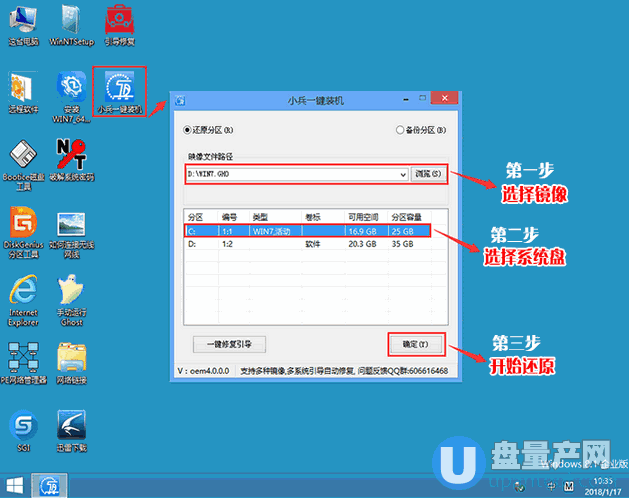
6、然后就进入ghost进度条,等待100%,别拔出U盘别关闭电脑,别做其他事情就等待成功。
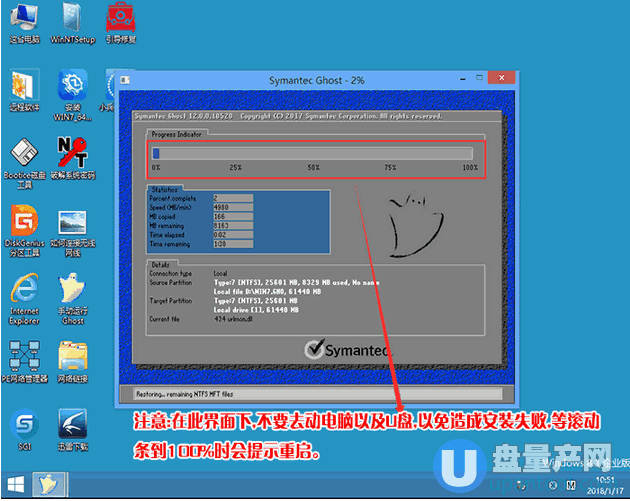
7、100%后它就会自动注入西数黑盘ssd的驱动程序了,如下图,这就是关键位置,不需要手动注入。
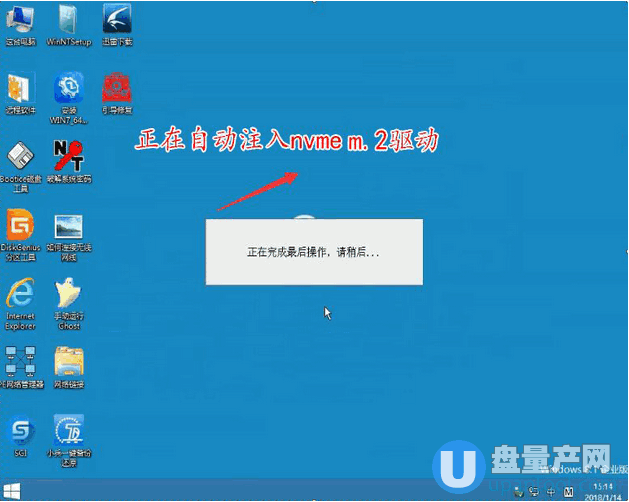
8、注入成功后我们重启电脑,拔出U盘,从硬盘启动就开始win7的安装程序了,如下图
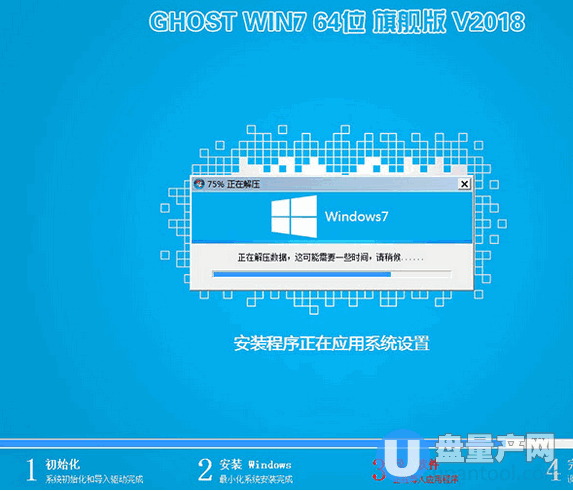
总结:所以如果你觉得自己注入驱动麻烦,就可以使用这个启动盘工具来实现,它官方号称是不改主页不会捆绑垃圾的,如果你想简单装win7就可以使用本方法。
西部数据Black NVME SSD怎么用U盘装Win7教程手机版:https://m.upantool.com/jiaocheng/qidong/2018/13532.html
相关软件
相关文章
